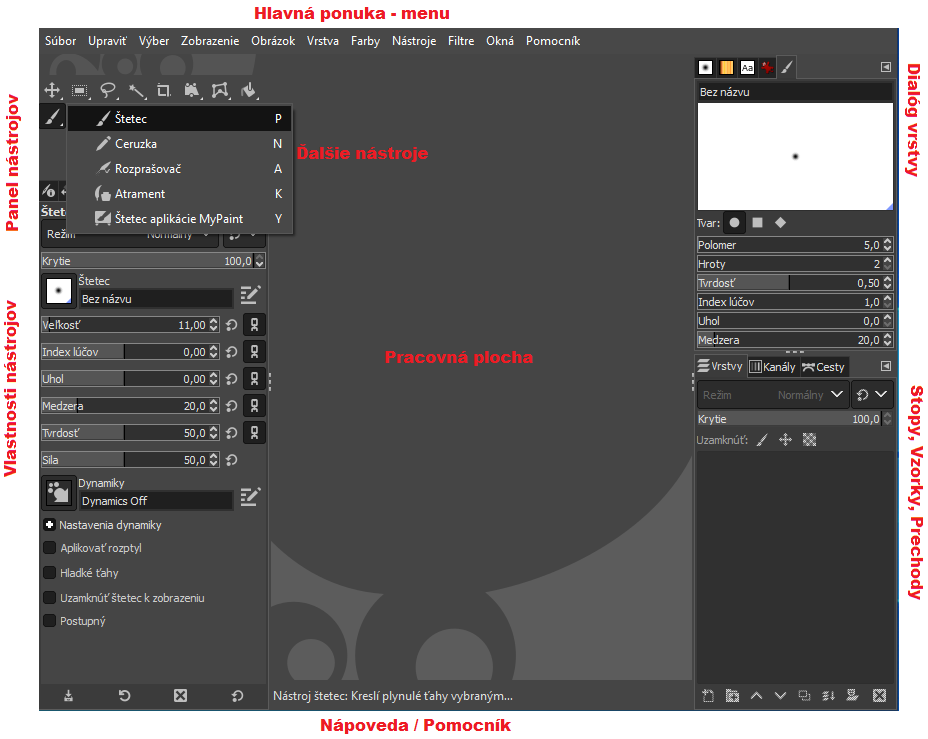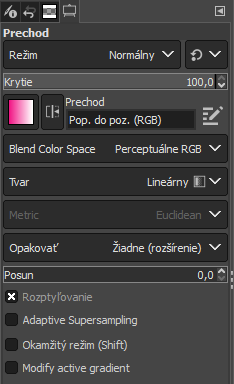Gimp - uvod
Nastavnie programu
Nový papier
Hlavná ponuka (menu): Súbor - Nový
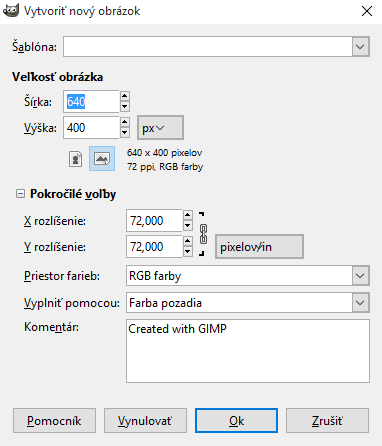
Môžeme vybrať:
- Šablóna - prednastavené veľkosti (napr. A4)
- Veľkosť obrázka - nastaviť vlastnú Šírku a Výšku (px, cm,...)
- Orientáciu obrázka - Na výšku alebo Na šírku
Pokročilé voľby:
- Rozlíšenie
- Priestor farieb - farebné, čiernobiele, odtiene sivej
- Vyplniť pomocou: Farba pozadia, popredia, biela, PRIESVITNÁ
Ako zmeniť farbu?
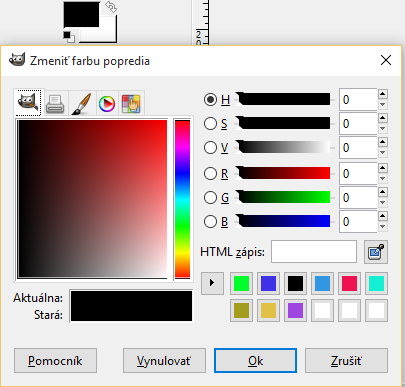
- kliknutím na VRCHNÚ / SPODNÚ farbu
- v ponuke vyberieme druh farieb (GIMP, Tlačiareň, Štetec, ...)
- v stĺpci vyberiem základnú farbu (červená, modrá....)
- a následne v štvorci vyberieme požadovaný odtieň farby
- v spodnej časti nájdeme porovnanie novej Aktuálnej a Starej farby
Ceruza, Štetec, Rozprašovač, Atrament, Guma
- Panel nástrojov - nástroj Štetec
- Ďalšie nástroje otvoríme kliknutím pravým tlačidlom myši na Štetec
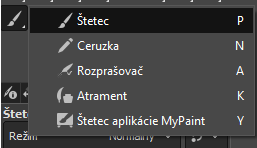
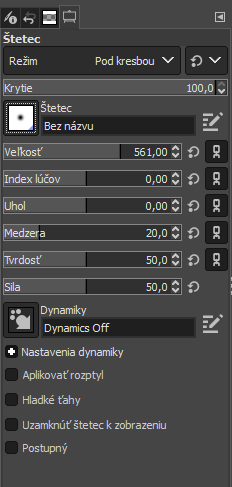 |
Štetec, Ceruza, Rozprašovač - vyskúšame meniť:
|
Výplň
- Panel nástrojov - nástroj Výplň
- Ďalšie nástroje otvoríme kliknutím pravým tlačidlom myši na Výplň
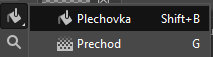
|
|
Výplň - vyskúšame meniť:
Prechod - vyskúšame meniť:
|
Práca s obrázkom - LUPA 

- v paneli nástrojov si vyberieme nástroj LUPA
- dolu si vyberieme: Zväčšiť alebo Zmenšiť
- klikáme do obrázka - obrázok sa približuje / vzďaľuje
Otvoriť súbor (obrázok)
Hlavná ponuka (menu): Súbor - Otvoriť

- Na ľavej strane - vyberieme umiestnenie (napr. svoj USB kľúč alebo svoj priečinok)
- V strednej časti - vyberieme obrázok
- V pravej časti - sa zobrazí ukážka vybraného obrázka
- Dolu - potvrdíme tlačidlom Otvoriť